Ve výchozím nastavení WordPress vytváří složky pro mediální soubory na základě roku a měsíce. To, vyhledávání podle klíčového slova a třídění podle typu souboru je jediné dostupné filtrování v sekci Média.
Ve většině případů to stačí, ale pokud správce médií používáte často a zpětně dohledáváte již nahrané soubory, asi byste si raději obsah třídili do vlastních složek.
Tvorba složek pro mediální soubory ve WordPress
Plugin FileBird – WordPress Media Library Folders & File Manager umožňuje tvorbu vlastních složek pro mediální soubory. Plugin se nachází v oficiálním katalogu pluginů a lze jej nainstalovat přímo z WordPress administrace.
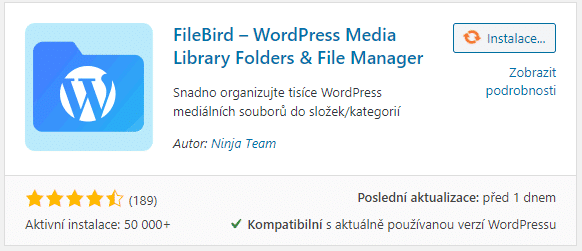
FileBird je přeložený do češtiny a nemá žádné specifické nastavení. Po aktivování ihned funguje. Jakmile půjdete do sekce Média, ihned vidíte upravenou strukturu stránky.
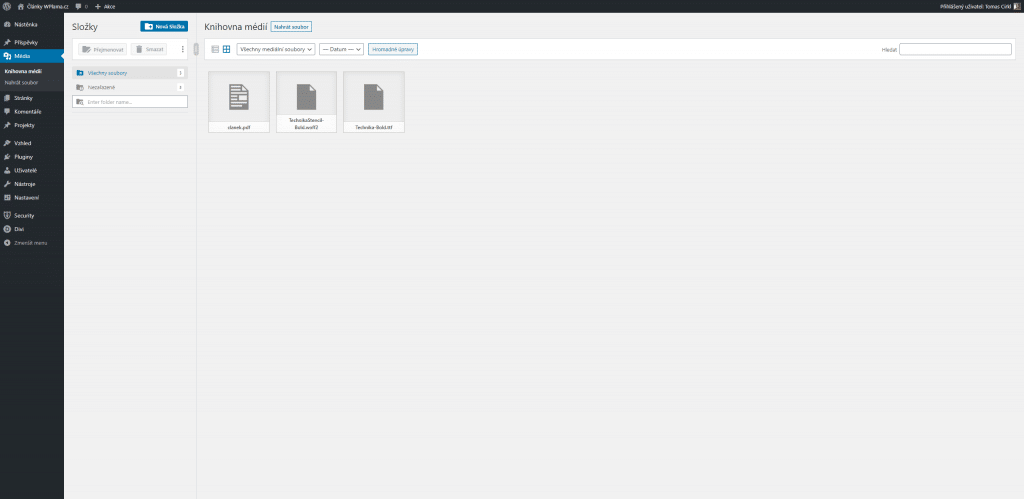
Po levé straně máte správce složek a možnost vytvořit novou složku.
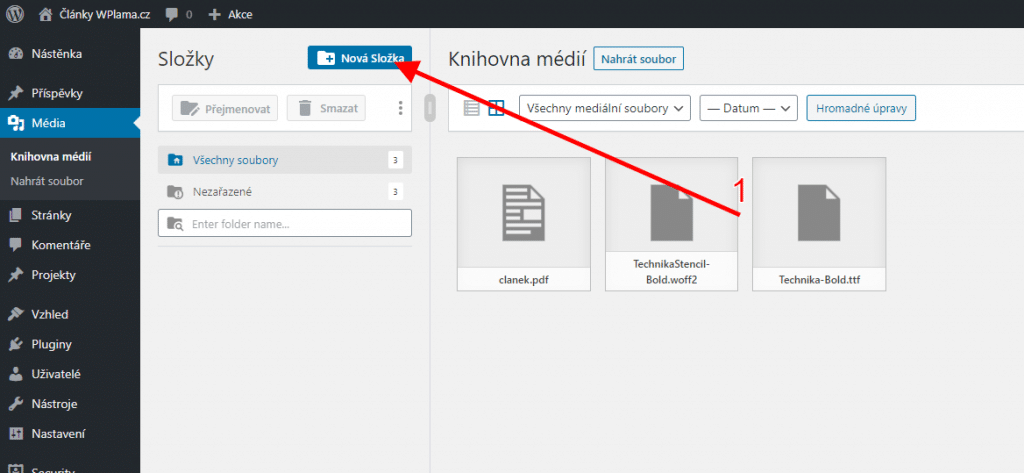
Do nově vytvořených složek můžete přetažením vložit již nahrané soubory nebo v horní částí obrazovky využít tlačítko Nahrát soubor a přidat mediální soubory z počítače.

Složky jde spravovat v horní části levého sloupce (vytvořit novou, přejmenovat nebo smazat). Případně pomocí pravého tlačítka myši, kde je navíc možnost vyjmout a vložit.
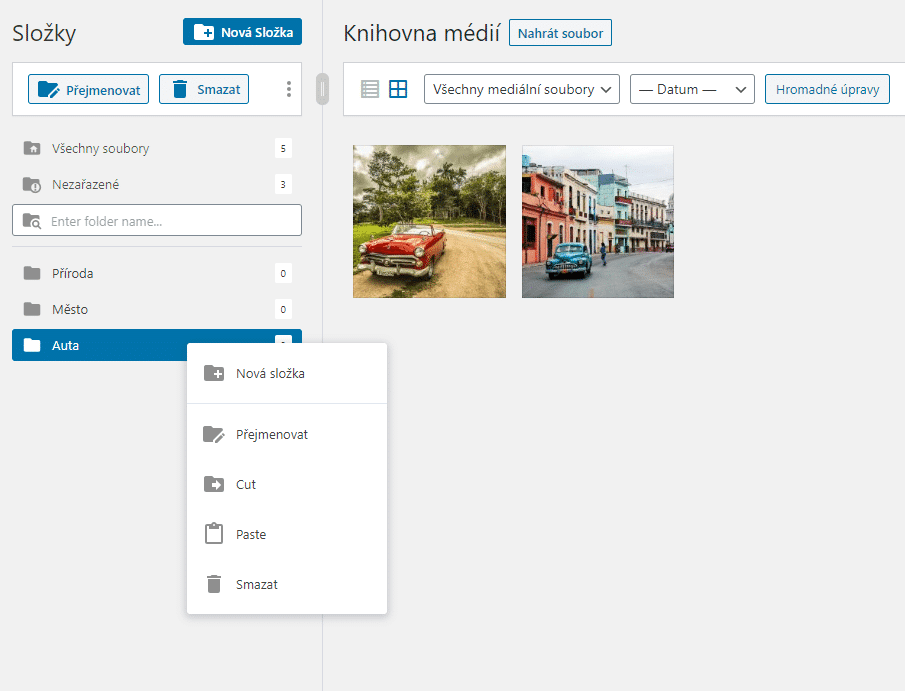
Dále umožňuje hromadné úpravy s obrázky, stačí v horní liště pomocí tlačítka aktivovat mód Hromadné úpravy a můžete označovat a přesouvat/mazat soubory.
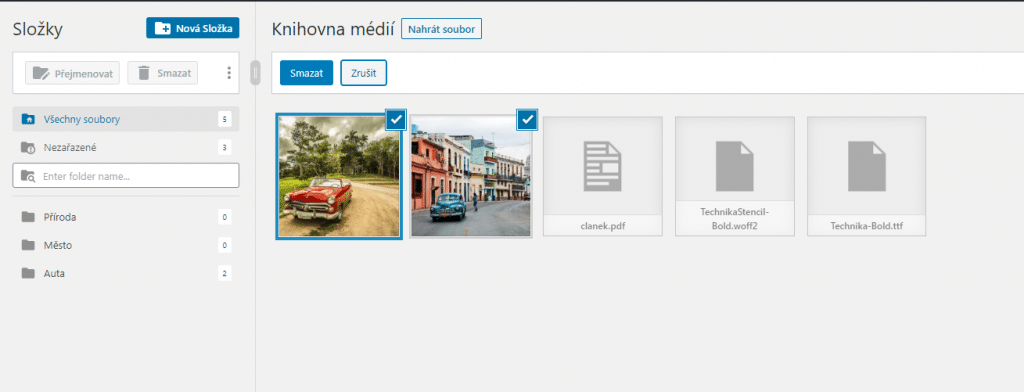
FileBird je kompatibilní s mnoha produkty třetích stran, mezi které patří například Elementor, Divi, Visual Composer Page Builder a další…
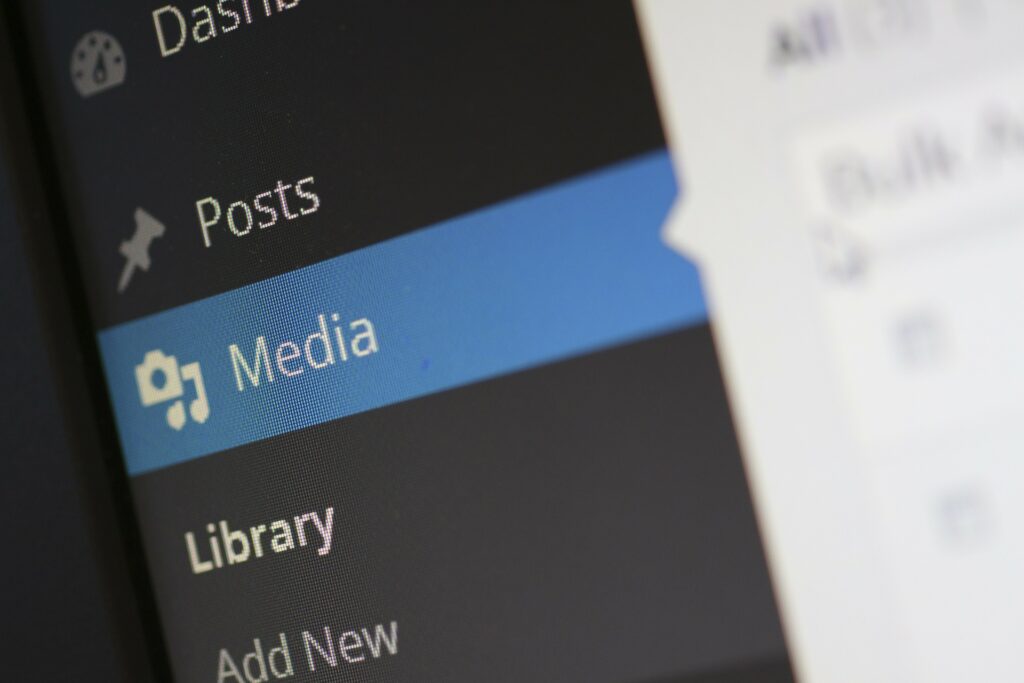



Dobrý den,
z článku není zřejmé, co přesunutí stávajícího obrázku do nové složky udělá s linkem v článku na ten obrázek. Organizace by se mi hodila, ale nechci odkazy v článcích přepisovat.
Třeba teď dodělávám v článcích u všech obrázků (asi 1000) odkazy na Mediální soubor kvůli Lightboxům (moc díky za minulou radu – hned jsou webovky více user-friendly). …
Díky za odpověď.
Zdravím,
s odkazem to nic neudělá, zůstává stejný i po přeřazení do jiné složky.
Dobrý den, prosím máte nějaký článek k pluginu, který by uměl dobře správu reklam? Děkuji
Dobrý den,
článek nemám, ale můžete zkusit například plugin https://cs.wordpress.org/plugins/adrotate/
Super plugin, jen škoda, že je omezen a je možné vytvořit jen 10 složek 🙁
Používám plugin Real Media Library, funguje podobně. Vytvářet lze ve free verzi také pouze 10 složek. Jak jsem pochopil, složky jsou pouze “virtuální”, fyzicky se soubory stále nachází ve složkách označených podle měsíce a roku. Taktéž jej mohu doporučit. Bez tohoto jsem měl všechny soubory v jedné kupě a špatně se v nich orientovalo.
Dobrý den,
předpokládám, že bude existovat plugin i na třídění stránek pro členské sekce. Poradíte jaký? Děkuji 😊🙏 Mám zatím jen 2 členské sekce, nicméně už teď by se mi hodilo nějaké třídění pro přehlednost.
Dobrý den,
pokud myslíte třídění stránek, tak můžete zkusit třeba přidat kategorie ke stránkám.
https://www.wplama.cz/jak-pridat-pro-wordpress-stranky-moznost-prirazeni-do-rubriky/
Dobrý den,
děkuji za odpověď. A pro stránky lze udělat složky? Myslela jsem to spíše takto. Např. mám členskou sekci KLUB, tak si k ní vytvořím složku a všechny stránky, které patří k této členské sekci dám do jedné složky. Je něco takového možné? Nevím, jestli štítky jsou pro tohle to pravé. Nevím, jak to lépe napsat…
Dobrý den,
našel jsem tento plugin, ale otestovaný ho nemám. Dejte pak prosím vědět, zda se vám osvědčil.
https://wordpress.org/plugins/wicked-folders/